Philips 325E1C Curved Monitor - WQHD, AMD FreeSync
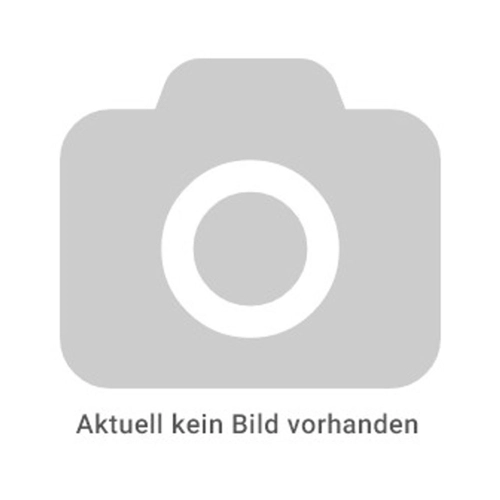
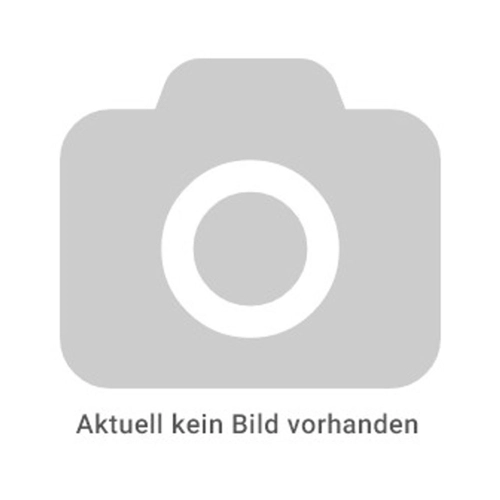

Die Bewertungen spiegeln die Stärken im Display und in der Grafikleistung wider, während die Ergonomie noch Verbesserungsbedarf hat.
| Leistung | ★★★★☆ |
| Display | ★★★★★ |
| Ergonomie | ★★★☆☆ |
| Grafikleistung | ★★★★★ |
| Anschlussmöglichkeiten | ★★★★☆ |
| Preis-Leistungs-Verhältnis | ★★★★☆ |
| Energieeffizienz | ★★★☆☆ |
| Design | ★★★★☆ |
| Bildqualität | ★★★★★ |
| Nutzererfahrung | ★★★★☆ |
★★★★☆
Gut
4.1
- Curved VA-Panel für immersives Sehen
- WQHD Bildschirmauflösung von 2560 x 1440
- 75 Hz Bildwiederholfrequenz für flüssige Inhalte
- 178° Blickwinkel für konsistente Bildqualität
- AMD FreeSync für ruckelfreies Gaming
- VESA-kompatible Wandhalterung
- Flicker-Free und Low Blue Light Technologien
- Neigbarer Standfuß für verbesserte Ergonomie
- Klinkenausgang für externe Lautsprecher
- Keine integrierten Lautsprecher
Lade Preisvergleich...
▼
Lade Preisvergleich...
Hat der Monitor Lautsprecher?
Nein, der Philips 325E1C verfügt nicht über integrierte Lautsprecher.
Welche Technologie wird verwendet, um Bildruckler zu verhindern?
Der Monitor verwendet AMD FreeSync zur Minimierung von Bildrucklern.
Wie hoch ist die maximale Helligkeit des Monitors?
Die maximale Helligkeit des Philips 325E1C beträgt 250 cd/m².
Ist der Monitor höhenverstellbar?
Der Monitor hat keine Höhenverstellbarkeit, er ist jedoch neigbar.
Welche Anschlüsse sind verfügbar?
Der Monitor verfügt über einen DisplayPort, einen HDMI-Anschluss und einen VGA-Anschluss.
Wie groß ist die Bildschirmdiagonale?
Die Bildschirmdiagonale beträgt 31.5 Zoll (80,01 cm).
Was ist das Kontrastverhältnis des Philips 325E1C?
Das Kontrastverhältnis beträgt 3000:1.
Eignet sich der Monitor für Gaming?
Ja, mit AMD FreeSync und 75 Hz Bildwiederholfrequenz eignet sich der Monitor gut für Gaming.
Wie viel Energie verbraucht der Monitor jährlich?
Der Energieverbrauch beträgt 73 kWh pro Jahr.
Gibt es umweltfreundliche Eigenschaften?
Ja, der Monitor enthält kein Quecksilber, was ihn umweltfreundlich macht.
So verbinden Sie den Philips 325E1C Monitor
In diesem Leitfaden erfahren Sie, wie Sie den Philips 325E1C Monitor schnell und einfach an Ihren Computer anschließen.
Schritt 1: Überprüfen Sie die Anschlüsse
Stellen Sie sicher, dass Ihr Computer über einen der unterstützten Anschlüsse (HDMI, DisplayPort, VGA) verfügt.
Schritt 2: Wählen Sie das Kabel
Verwenden Sie das richtige Kabel für den Anschluss, abhängig von der Verfügbarkeit der Ports an Ihrem Computer.
Schritt 3: Monitor an den Computer anschließen
Verbinden Sie das gewählte Kabel mit dem Monitor und dem Computer.
Schritt 4: Monitor einschalten
Schalten Sie den Monitor und den Computer ein und wählen Sie den richtigen Eingangskanal auf dem Monitor aus.
Kabel (HDMI/DisplayPort/VGA)
Ein HDMI-, DisplayPort- oder VGA-Kabel wird benötigt, um den Monitor mit dem Computer zu verbinden.
Computer
Stellen Sie sicher, dass Ihr Computer eins der kompatiblen Betriebssysteme hat.
KI-Chat
Recommendation Engine: Personalisierte Empfehlungen
Alle Produkte ansehen

